Мазмұны
Оқулық ұяшық мекенжайы деген не екенін, Excel бағдарламасында абсолютті және салыстырмалы сілтемелерді қалай жасау керектігін, басқа парақта ұяшыққа қалай сілтеме жасау керектігін және т.б. түсіндіреді.
Қандай қарапайым болса да. Excel ұяшық сілтемесі көптеген пайдаланушыларды шатастыратын сияқты. Excel бағдарламасында ұяшық адресі қалай анықталады? Абсолютті және салыстырмалы сілтеме дегеніміз не және олардың әрқайсысын қашан пайдалану керек? Әртүрлі жұмыс парақтары мен файлдар арасындағы сілтемені қалай кесіп өтуге болады? Бұл оқулықта сіз осы және басқа да көптеген сұрақтарға жауап таба аласыз.
Excel бағдарламасындағы ұяшық сілтемесі дегеніміз не?
A ұяшық сілтемесі немесе ұяшық мекенжайы - жұмыс парағындағы ұяшықты анықтайтын баған әрпі мен жол нөмірінің тіркесімі.
Мысалы, A1 А бағанының және жолдың қиылысындағы ұяшықты білдіреді. 1; B2 В бағанындағы екінші ұяшыққа сілтеме жасайды және т.б.

Формулада пайдаланылғанда, ұяшық сілтемелері Excel бағдарламасына формула есептейтін мәндерді табуға көмектеседі.
Мысалы, A1 мәнін басқа ұяшыққа шығару үшін мына қарапайым формуланы пайдаланасыз:
=A1
A1 және A2 ұяшықтарындағы мәндерді қосу үшін осыны пайдаланасыз. :
=A1+A2
Excel бағдарламасындағы ауқым сілтемесі дегеніміз не?
Microsoft Excel бағдарламасында ауқым екі немесе одан да көп ұяшықтардың блогы болып табылады. диапазон сілтемесі жоғарғы сол жақ ұяшық пен қос нүктемен бөлінген төменгі оң жақ ұяшықтың мекенжайы арқылы көрсетіледі.
Мысалы, A1:C2 ауқымы A1-ден бастап 6 ұяшықты қамтиды.C2.

Excel сілтеме мәнерлері
Excel бағдарламасында екі мекенжай мәнері бар: A1 және R1C1.
Excel бағдарламасындағы A1 сілтеме стилі
A1 - көп уақытта қолданылатын әдепкі мәнер. Бұл стильде бағандар әріптермен және жолдар сандармен анықталады, яғни A1 А бағанындағы ұяшықты, 1-жолды белгілейді.
Excel бағдарламасындағы R1C1 сілтеме стилі
R1C1 - екі жол да болатын стиль және бағандар сандар арқылы анықталады, яғни R1C1 1-жолдың 1-бағанындағы ұяшықты белгілейді.
Төмендегі скриншот A1 және R1C1 сілтеме мәнерлерінің екеуін де суреттейді:
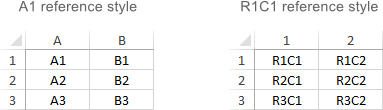
Әдепкі A1 мәнерінен R1C1 стиліне ауысу үшін Файл > Параметрлер > Формулалар түймесін басып, R1C1 анықтамалық мәнері<белгісін алып тастаңыз. 9> ұяшығы.
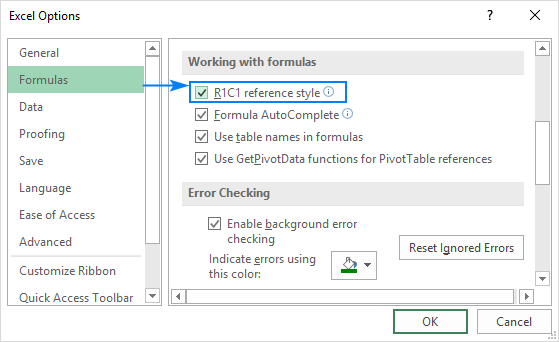
Excel бағдарламасында сілтеме жасау
Бір парақта ұяшық сілтемесін жасау үшін бұл не істеу керек:
- Формула енгізгіңіз келетін ұяшықты басыңыз.
- Теңдік белгісін (=) теріңіз.
- Біреуін орындаңыз. мынаны орындаңыз:
- Сілтемені тікелей ұяшыққа немесе формула жолына теріңіз немесе
- Сілтеме бергіңіз келетін ұяшықты басыңыз.
- Формуланың қалған бөлігін теріп, оны аяқтау үшін Enter пернесін басыңыз.
Мысалы A1 және A2 ұяшықтарындағы мәндерді қосу үшін теңдік белгісін теріңіз, A1, қосу белгісін теріңіз, A2 және Enter пернесін басыңыз:

Жасау үшін a диапазон сілтемесі үшін ұяшықтар ауқымын таңдаңызжұмыс парағы.
Мысалы, A1, A2 және A3 ұяшықтарындағы мәндерді қосу үшін SUM функциясының атауынан кейін теңдік белгісін және жақшаны ашыңыз, A1 мен A3 аралығындағы ұяшықтарды таңдаңыз, теріңіз жабылатын жақшаны алып, Enter пернесін басыңыз:

барлық жол немесе бүкіл баған сілтемесін алу үшін жол нөмірін немесе тиісінше баған әрпі.
Мысалы, 1-жолдағы барлық ұяшықтарды қосу үшін SUM функциясын теруді бастаңыз, содан кейін жол сілтемесін<9 қосу үшін бірінші жолдың тақырыбын басыңыз> формулаңызда:
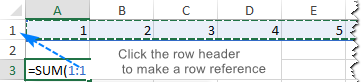
Формуладағы Excel ұяшық сілтемесін өзгерту жолы
Бар формуладағы ұяшық мекенжайын өзгерту үшін мына қадамдарды орындаңыз:
- Өңдеу режиміне өту үшін формуласы бар ұяшықты басыңыз және F2 пернесін басыңыз немесе ұяшықты екі рет басыңыз. Бұл формула бойынша сілтеме жасалған әрбір ұяшықты/ауқымды басқа түспен бөлектейді.
- Ұяшық мекенжайын өзгерту үшін келесі әрекеттердің кез келгенін орындаңыз:
- Формулада сілтемені таңдап, жаңасын теріңіз. біреуі.
- Формуладағы сілтемені таңдаңыз, содан кейін парақта басқа ұяшықты немесе ауқымды таңдаңыз.

- Сілтемеге көбірек немесе аз ұяшықтарды қосу үшін , ұяшықтың немесе ауқымның түспен кодталған шекарасын сүйреңіз.
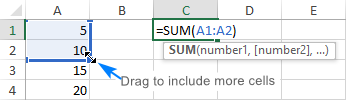
- Enter пернесін басыңыз.
Қалай Excel бағдарламасындағы айқас сілтеме
Басқа жұмыс парағындағы немесе басқа Excel файлындағы ұяшықтарға сілтеме жасау үшін сізге қажетмақсатты ұяшықтарды ғана емес, сонымен қатар ұяшықтар орналасқан парақ пен жұмыс кітабын да анықтаңыз. Мұны сыртқы ұяшық сілтемесі деп аталатын пайдалану арқылы жасауға болады.
Excel бағдарламасында басқа параққа қалай сілтеме жасау керек
Басқа ұяшыққа немесе ұяшықтар ауқымына сілтеме жасау жұмыс парағы үшін ұяшықтың немесе ауқым мекенжайының алдында мақсатты жұмыс парағының атын, одан кейін леп белгісін (!) теріңіз.
Мысалы, сол жұмыс кітабындағы 2-парақтағы A1 ұяшығына мына жолды сілтеуге болады:
=Sheet2!A1
Егер жұмыс парағының атауында бос орындар немесе алфавиттік емес таңбалар болса, атауды жалғыз тырнақшаға алуыңыз керек, мысалы:
='Target sheet'!A1
Алдын алу үшін мүмкін болатын қателер мен қателер болса, Excel бағдарламасын автоматты түрде сыртқы сілтеме жасау үшін алуға болады. Міне:
- Ұяшыққа формуланы теруді бастаңыз.
- Сілтеме бергіңіз келетін парақ қойындысын басып, ұяшықты немесе ұяшықтар ауқымын таңдаңыз.
- Формуланы теруді аяқтап, Enter пернесін басыңыз.
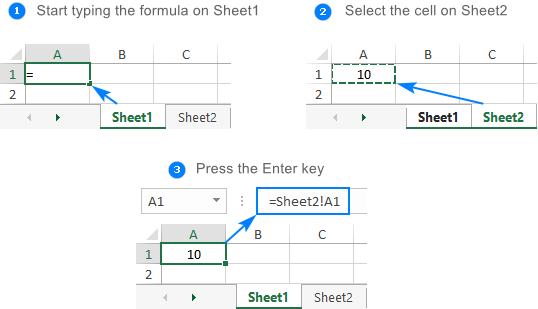
Қосымша ақпарат алу үшін Excel бағдарламасындағы басқа жұмыс парағындағы ұяшыққа сілтеме жасау бөлімін қараңыз.
Қалай Excel бағдарламасындағы басқа жұмыс кітабына сілтеме жасау
Басқа Excel файлындағы ұяшыққа немесе ұяшықтар ауқымына сілтеме жасау үшін жұмыс кітабының атын төртбұрышты жақшаға, одан кейін парақ атауын, леп белгісін және ұяшықты қосу керек. немесе ауқым мекенжайы. Мысалы:
=[Book1.xlsx]Sheet1!A1
Егер файл немесе парақ атауында алфавиттік емес болсатаңбалар үшін жолды жалғыз тырнақшаға алуды ұмытпаңыз, мысалы:
='[Target file.xlsx]Sheet1'!A1
Басқа параққа сілтеме жасағандай, жолды қолмен терудің қажеті жоқ. Жылдамырақ әдіс - басқа жұмыс кітабына ауысу және сол жерде ұяшықты немесе ұяшықтар ауқымын таңдау.
Егжей-тегжейлі нұсқаулықты Басқа жұмыс кітабындағы ұяшыққа сілтеме жасау бөлімін қараңыз.
Салыстырмалы, абсолютті және аралас ұяшық сілтемелері
Excel бағдарламасында ұяшық сілтемелерінің үш түрі бар: салыстырмалы, абсолютті және аралас. Бір ұяшыққа формуланы жазғанда кез келген түрмен жүруге болады. Бірақ формулаңызды басқа ұяшықтарға көшіргіңіз келсе, сәйкес мекенжай түрін пайдалану маңызды, себебі салыстырмалы және абсолютті ұяшық сілтемелері басқа ұяшықтарға толтырылған кезде басқаша әрекет етеді.
Excel бағдарламасындағы салыстырмалы ұяшық сілтемесі
A салыстырмалы сілтеме - A1 немесе A1:B10 сияқты жол мен баған координатасында $ белгісі жоқ сілтеме. Әдепкі бойынша, Excel бағдарламасындағы барлық ұяшық мекенжайлары салыстырмалы болады.
Бірнеше ұяшықтарға жылжытқанда немесе көшіргенде, салыстырмалы сілтемелер жолдар мен бағандардың салыстырмалы орнына қарай өзгереді. Сонымен, бір есептеуді бірнеше бағандар немесе жолдар бойынша қайталағыңыз келсе, салыстырмалы ұяшық сілтемелерін пайдалануыңыз керек.
Мысалы, А бағанындағы сандарды 5-ке көбейту үшін, B2-ге мына формуланы енгізіңіз:
=A2*5
2-жолдан 3-жолға көшірілгенде, формула өзгередікелесіге:
=A3*5
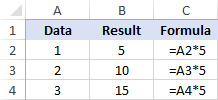
Қосымша ақпарат алу үшін Excel бағдарламасындағы салыстырмалы сілтемені қараңыз.
Excel бағдарламасындағы абсолютті ұяшық сілтемесі
абсолютті сілтеме — $A$1 немесе $A$1:$B$10 сияқты жолда немесе баған координатасында доллар белгісі ($) бар сілтеме.
Абсолютті ұяшық басқа ұяшықтарды бірдей формуламен толтырған кезде сілтеме өзгеріссіз қалады. Абсолютті мекенжайлар, әсіресе, белгілі бір ұяшықтағы мәнмен бірнеше есептеулерді орындағыңыз келгенде немесе сілтемелерді өзгертпей формуланы басқа ұяшықтарға көшіру қажет болғанда пайдалы.
Мысалы, А бағанындағы сандарды көбейту үшін. B2 ішіндегі сан бойынша 2-жолға келесі формуланы енгізесіз, содан кейін толтыру тұтқасын сүйреу арқылы формуланы бағанға көшіріңіз:
=A2*$B$2
Салыстырмалы сілтеме (A2) өзгереді абсолютті сілтеме ($B$2) әрқашан бір ұяшықта құлыпталатын болса, формула көшірілетін жолдың салыстырмалы орнына негізделген:

Қосымша мәліметтер мүмкін Excel бағдарламасындағы абсолютті сілтемеден табуға болады.
Аралас ұяшық сілтемесі
аралас сілтеме $A1 немесе A$1 сияқты бір салыстырмалы және бір абсолютті координатаны қамтиды.
Тек бір координатаны, бағанды немесе жолды бекіту қажет көптеген жағдайлар болуы мүмкін.
Мысалы, сандар бағанын (А бағанын) 3 түрлі санға (B2, C2 және D2) көбейту үшін ), сіз келесі фоны қойдыңыз B3 ішіндегі rmula, содан кейін оны төмен және келесіге көшіріңізоң жақта:
=$A3*B$2
$A3 ішінде сіз баған координатасын құлыптайсыз, себебі формула әрқашан А бағанындағы бастапқы сандарды көбейту керек. Жол координатасы салыстырмалы, өйткені ол басқалар үшін өзгеруі керек. жолдар.
B$2 ішінде Excel бағдарламасына әрқашан 2-жолдағы көбейткішті таңдау керектігін айту үшін жол координатын құлыптайсыз. Баған координатасы салыстырмалы, себебі көбейткіштер 3 түрлі бағанда және формула сәйкес реттелуі керек.
Нәтижесінде барлық есептеулер көшірілген әрбір жол мен баған үшін дұрыс өзгеретін бір формуламен орындалады:
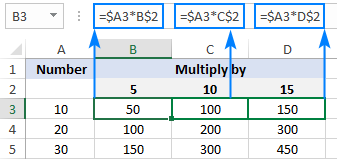
Нақты- өмірлік формула мысалдары үшін Excel бағдарламасындағы аралас ұяшық сілтемелерін қараңыз.
Әртүрлі сілтеме түрлері арасында ауысу жолы
Салыстырмалы сілтемеден абсолютті және керісінше ауысу үшін теруге немесе жоюға болады. $ белгісін қолмен басыңыз немесе F4 таңбашасын пайдаланыңыз:
- Формула бар ұяшықты екі рет басыңыз.
- Өзгертілетін сілтемені таңдаңыз.
- F4 пернесін басыңыз төрт сілтеме түрі арасында ауысу үшін.
F4 пернесін қайта-қайта басу сілтемелерді келесі ретпен ауыстырады: A1 > $A$1 > $1 > $A1.
Excel бағдарламасындағы дөңгелек сілтеме
Қарапайым тілмен айтқанда, дөңгелек сілтеме - бұл тікелей немесе жанама түрде өз ұяшығына сілтеме жасайтын сілтеме.
Мысалы, төмендегі формуланы A1 ұяшығына қойсаңыз, бұл шеңбер жасайдысілтеме:
=A1+100
Көп жағдайда дөңгелек сілтемелер ақаулықтардың көзі болып табылады және мүмкіндігінше оларды пайдаланудан аулақ болу керек. Кейбір сирек жағдайларда олар белгілі бір тапсырманың жалғыз мүмкін шешімі болуы мүмкін.
Келесі оқулық Excel бағдарламасындағы дөңгелек сілтемелерді қалай табуға және жоюға болатынын түсіндіреді.
Excel бағдарламасындағы 3D сілтеме
3-D сілтемесі бірнеше жұмыс парақтарындағы бірдей ұяшыққа немесе ұяшықтар ауқымына сілтеме жасайды.
Мысалы, 1-парақтағы A1-A10 ұяшықтарындағы мәндердің орташа мәнін табу үшін , Sheet2 және Sheet3 үшін ОРТА функциясын 3d анықтамасымен пайдалануға болады:
=AVERAGE(Sheet1:Sheet3!A1:A3)
3D сілтемесі бар формула жасау үшін мынаны орындау керек:
- Ұяшыққа формуланы әдеттегідей теруді бастаңыз, бұл мысалда біз =Орташа(
- 3D анықтамасына қосылатын бірінші парақтың қойындысын басыңыз.
- Ұстап тұрыңыз. Shift пернесін басып, соңғы парақтың қойындысын басыңыз.
- Есептелетін ұяшықты немесе ұяшықтар ауқымын таңдаңыз.
- Формуланы теруді аяқтап, оны аяқтау үшін Enter пернесін басыңыз.
Толығырақ мәліметтер алу үшін Excel бағдарламасындағы 3D анықтамасын қараңыз.
Excel құрылымдық анықтамасы (кесте сілтемелері)
Құрылымдық сілтеме - формулаға ұяшықтар мекенжайларының орнына кесте және баған атауларын қосуға арналған арнайы термин. Мұндай сілтемелерді тек Excel кестелеріндегі ұяшықтарға сілтеме жасау үшін пайдалануға болады.
Мысалы, кестедегі сандардың орташа мәнін табу үшін 1-кесте Сату бағаны, сіз мына формуланы пайдалана аласыз:
=AVERAGE(Table1[Sales])
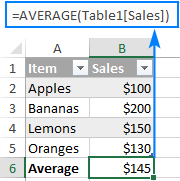
Қосымша ақпарат алу үшін Excel бағдарламасындағы құрылымдық сілтемелер бөлімін қараңыз.
Excel атаулары (аталған ауқым)
Excel бағдарламасындағы жеке ұяшықты немесе ұяшықтар ауқымын аты арқылы да анықтауға болады. Ол үшін жай ғана ұяшықты(тарды) таңдап, Атау жолағына атауды енгізіп, Enter пернесін басыңыз.
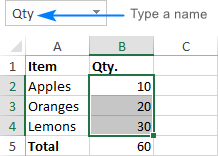
Жаңа ұяшықты жасаған кезде. атаулар үшін формулаларыңыздағы бар ұяшық сілтемелерін анықталған атаулармен ауыстырғыңыз келуі мүмкін. Мына жол:
- Атауларға ұяшық сілтемелерін өзгерткіңіз келетін формулалары бар ұяшықтарды таңдаңыз.
Белсенді парақта барлық формулалар ішіндегі анықтамаларды анықталған атаулармен ауыстыру үшін кез келген жалғыз бос ұяшықты таңдаңыз.
- Формулалар қойындысына өтіңіз > Анықталған аттар тобында Атты анықтау жанындағы көрсеткіні басыңыз, содан кейін Аттарды қолдану ...
- Қолдану Names тілқатысу терезесінде бір немесе бірнеше атауды таңдап, OK түймесін басыңыз.
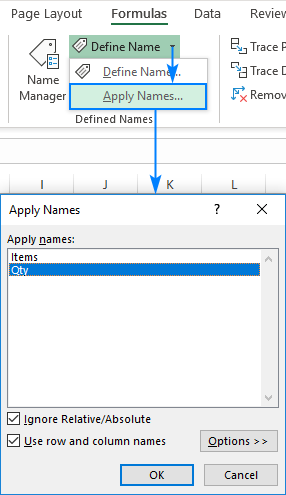
Нәтижесінде барлық немесе сілтемелер таңдалған формулалар сәйкес атауларға жаңартылады:
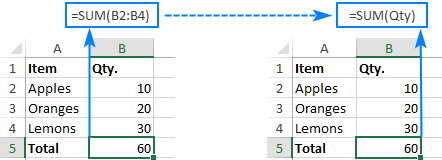
Excel атаулары туралы егжей-тегжейлі ақпаратты Excel бағдарламасында аталған ауқымды жасау және пайдалану жолы бөлімінен табуға болады.
Excel бағдарламасындағы ұяшық сілтемелерімен осылай жұмыс істейсіз. Оқығаныңыз үшін алғыс айтамын және келесі аптада блогымызда көреміз деп үміттенемін!

